我們通過不同的途徑升級win10之後,系統內部仍然有一些舊系統的殘留,電腦C盤空間明顯變小,這些殘留不但占用空間也影響電腦的運行速度,我們除了系統全新重裝之外,我們還可以通過系統重置的方式整理我們的系統,那麼如何進行win10系統重置呢?
1、打開屏幕下方的“通知”按鈕或者通過開始屏幕,進入電腦的設置頁面。
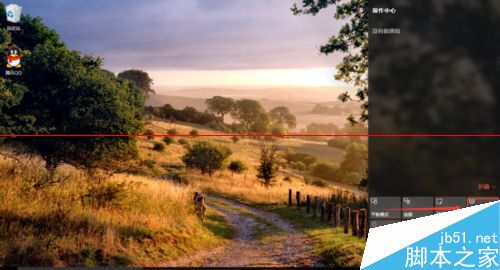
2、在設置頁面裡,找到“更新與安全”按鈕,點擊後進入更新與安全頁面。
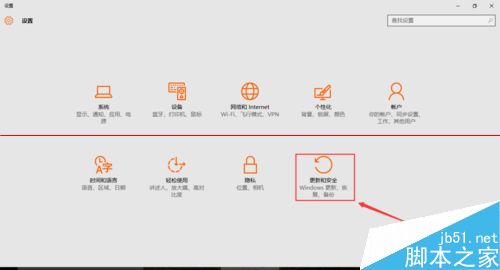
3、點擊“恢復”按鈕,然後找到重置次電腦,點擊“開始”按鈕。
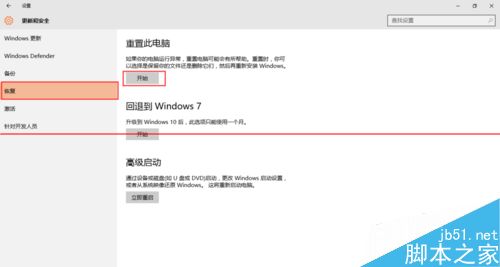
4、跳出兩個選項,第一個是“保留我的文件”,第二個是“刪除所有內容”。若想重置後的系統更加純淨,可以選擇“刪除所有內容”。
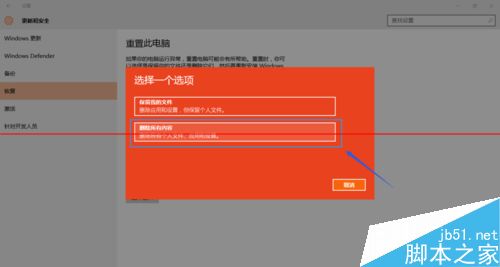
5、然後稍等一會兒,會跳出下面的頁面,提示您的電腦有多個驅動器,然後問你是“要刪除所有驅動器中的文件嗎?”建議大家選擇“僅限安裝了windows的驅動器,這樣只對系統盤處理,否則將對所有盤格式化處理,那樣您會失去所有的文件。
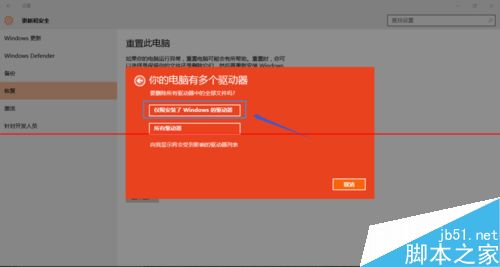
6、接著跳出頁面“還要清理這些驅動器嗎?”建議大家選擇第二項“刪除文件並清理驅動器”,這樣更安全,不過要花費更多的時間。
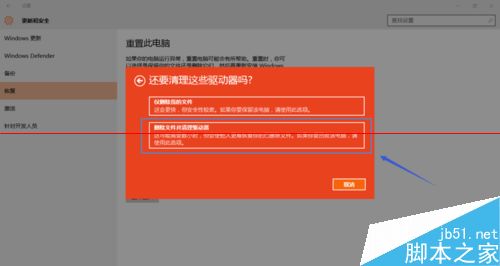
注意事項:系統重置有失敗的風險,重置前提前做好備份。